Memasang Plugin Messenger di Blog Tanpa Edit Html
Plugin live chat adalah merupakan salah satu hal yang wajib ada pada sebuah website toko online, tujuannya adalah agar pengunjung bisa bertanya langsung melalui blog kepada admin toko tersebut, agar makin maksimal kita juga bisa menambahkan pluggin facebook messenger.
Serupa tapi tak sama, karena jika live chat pengunjung dengan admin bisa berkirim pesan langsung melaui blog, sedangkan pada messenger, percakapan akan berlanjut melalui aplikasi facebook atau fanspage.
Adapun nilai plus jika memasang plugin messenger ini, karena disamping sebagai media untuk berkirim pesan, juga berfungsi layaknya sebuah widget like fanspage, dampaknya bisa jadi fanspage milik sobat akan kebanjiran like, dan tentunya reviewnya juga akan bertambah, dan jika tertarik untuk memasang, caranya cukup mudah seperti judulnya tanpa edit html.
Kunjungi https://whatshelp.io/widget/
Scroll kebawah, akan ada sepuluh pilihan button, sobat bisa memilih semuanya atau pilih sesuai kebutuhan saja, isi semua kolom sesuai dengan data-data yang diperlukan, contohnya untuk messenger isi dengan ID fanspage sobat, untuk WhatsApp isi dengan nomor telepon yang terintegrasi dengan WhatsApp aplikasi, sobat, tapi jika tidak ingin menyertakan button WA, dihilangkan saja dengan mengelik tanda "x" .
Untuk mengetahui ID fanspage, login akun facebook sobat kemudia buka fanspage sobat, arahkan kursor pada Photo Profil>Klik kanan>Copy Link Address. agar lebih mudah pastekan ke notepad, hasilnya akan seperti ini :
https://www.facebook.com/1664847315407939/photos/1835xxxxxxxxx/
Merah yang berupa angka adalah ID fanspage, silahkan dicopy sampai disitu aja.
Kemudian lanjut scroll lagi kebawah sobat akan menemukan seperti gambar dibawah.
Keterangan Gambar :
1. Isi dengan url gambar yang nanti akan ditampilkan di pesan sobat.
2. Isi dengan Pesan selamat datang soba
3. Pilih warna untuk tampilan widget
4. Tentukan posisi widget
5. Adalah tampilan selamat datang jika pengunjung pertama kali membuka blog sobat.
Jika semua dirasa sudah ok, silahkan scroll lagi kebawah masukkan email sobat kemudian klik Get Button Code, copy semua script yang diberikan.
Merah isi dengan no Telepon sobat.
Kuning Ganti dengan url gambar logo sobat , biar maksimal gunakan ukuran 50px X 50px.
Orange untuk mengganti warna widget.
Hitam ganti dengan "Left" jika sobat ingin menempatkan widget disebelah kiri.
Yang dicetak tebal ganti dengan pesan selamat datang sobat.
Jika ingin menempelkan pada template langsung, silahkan tempelkan script tersebut tepat diatas code </body> kemudian save template. Selesai.
Jika semua dirasa sudah ok, silahkan scroll lagi kebawah masukkan email sobat kemudian klik Get Button Code, copy semua script yang diberikan.
Selanjutnya buka dashbord blog sobat, >Tata Letak>Tambahkan Gadget>HTML Java Script>pastekan script yang sudah sobat copy tadi kemudian Simpan, silahkan lihat hasilnya.
Gak mau repot ngikutin cara diatas, silahkan copy aja script dibawah ini kemudian tempel pada gadget HTML/javascript.
<!-- WhatsHelp.io widget -->
<script type="text/javascript">
(function () {
var options = {
facebook: "ID FANSPAGE DISINI", // Facebook page ID
whatsapp: "TLP ATAU WA DISINI", // WhatsApp number
company_logo_url: "URL GAMBAR DISINI", // URL of company logo (png, jpg, gif)
greeting_message: "Hello, how may we help you? Just send us a message now to get assistance.", // Text of greeting message
call_to_action: "", // Call to action
wa_vb_message: "Add the number to the Contacts on your phone and send us a message via app.", // Message for WhatsApp
button_color: "#FF6550", // Color of button
position: "right", // Position may be 'right' or 'left'
order: "facebook,whatsapp" // Order of buttons
};
var proto = document.location.protocol, host = "whatshelp.io", url = proto + "//static." + host;
var s = document.createElement('script'); s.type = 'text/javascript'; s.async = true; s.src = url + '/widget-send-button/js/init.js';
s.onload = function () { WhWidgetSendButton.init(host, proto, options); };
var x = document.getElementsByTagName('script')[0]; x.parentNode.insertBefore(s, x);
})();
</script>
<!-- /WhatsHelp.io widget -->
<script type="text/javascript">
(function () {
var options = {
facebook: "ID FANSPAGE DISINI", // Facebook page ID
whatsapp: "TLP ATAU WA DISINI", // WhatsApp number
company_logo_url: "URL GAMBAR DISINI", // URL of company logo (png, jpg, gif)
greeting_message: "Hello, how may we help you? Just send us a message now to get assistance.", // Text of greeting message
call_to_action: "", // Call to action
wa_vb_message: "Add the number to the Contacts on your phone and send us a message via app.", // Message for WhatsApp
button_color: "#FF6550", // Color of button
position: "right", // Position may be 'right' or 'left'
order: "facebook,whatsapp" // Order of buttons
};
var proto = document.location.protocol, host = "whatshelp.io", url = proto + "//static." + host;
var s = document.createElement('script'); s.type = 'text/javascript'; s.async = true; s.src = url + '/widget-send-button/js/init.js';
s.onload = function () { WhWidgetSendButton.init(host, proto, options); };
var x = document.getElementsByTagName('script')[0]; x.parentNode.insertBefore(s, x);
})();
</script>
<!-- /WhatsHelp.io widget -->
Keterangan :
Biru isi dengan ID fanspage milik sobat.Merah isi dengan no Telepon sobat.
Kuning Ganti dengan url gambar logo sobat , biar maksimal gunakan ukuran 50px X 50px.
Orange untuk mengganti warna widget.
Hitam ganti dengan "Left" jika sobat ingin menempatkan widget disebelah kiri.
Yang dicetak tebal ganti dengan pesan selamat datang sobat.
Jika ingin menempelkan pada template langsung, silahkan tempelkan script tersebut tepat diatas code </body> kemudian save template. Selesai.

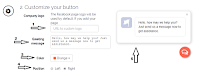
0 Response to "Memasang Plugin Messenger di Blog Tanpa Edit Html"
Post a Comment